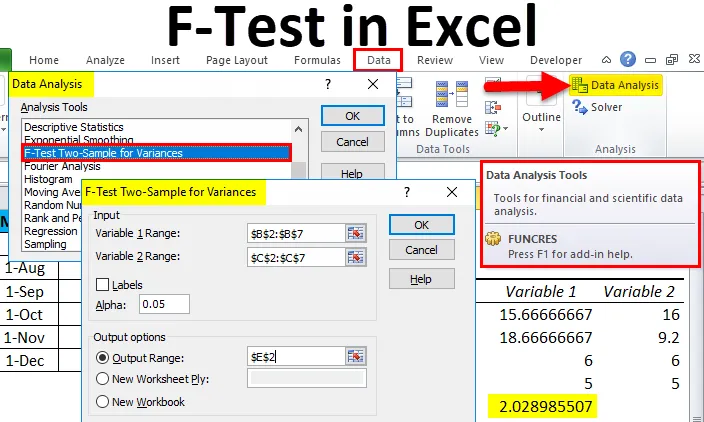
Excel F-test (kazalo)
- F-test v Excelu
- Kako narediti F-test v Excelu?
- Prednosti F-testa v Excelu
- Slabosti F-testa v Excelu
F-test v Excelu
- Funkcija F-Test v programu Microsoft Excel se uporablja za primerjavo dveh odstopanj na statistični način. Vključuje procese, ki obravnavajo samo statistične podatke. F-test prikazuje variacijo in razliko v spremenljivosti.
- Da bi lahko ugotovili, ali bi bilo treba test sprejeti ali zavrniti na podlagi statističnih podatkov, moramo primerjati vrednost F in F kritični en rep.
- Namen F-testa je določiti nihanje podatkov, verjetnost sprememb / spremenljivosti podatkov.
Kako narediti F-test v Excelu?
F-test v Excelu je zelo preprost in enostaven. Poglejmo si delovanje F-testa v Excelu z nekaj primeri.
Predlogo za F-Test Excel lahko prenesete tukaj - F-Test Excel predlogaExcel F-test - primer # 1
Recimo, da imamo 6-mesečne podatke o povpraševanju in napovedi katerega koli izdelka. Podatki so navedeni v A2: C7.
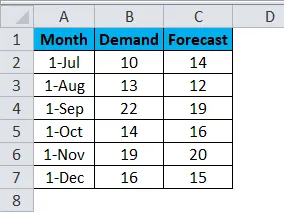
Zdaj, če želimo preizkusiti variacijo in razliko v spremenljivosti podatkov.
- V menijski vrstici pojdite na Podatki in izberite Analiza podatkov .
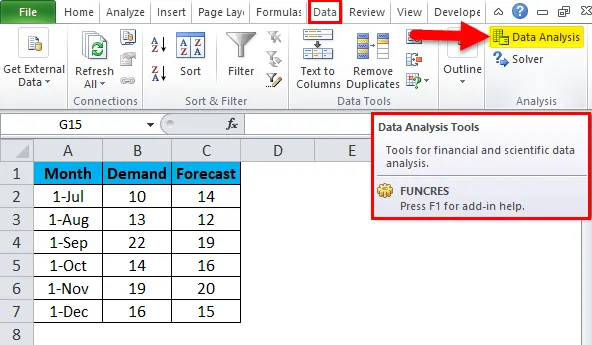
- Ko kliknete nanjo, se prikaže polje z možnostjo Analiza podatkov. Zdaj izberite F-Test Two-Sample Variances in kliknite OK .
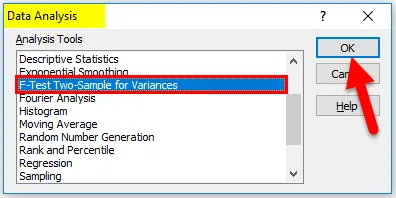
- Po tem se prikaže drugo pogovorno okno F-Test.

- Tukaj morate iz spremenljivega obsega povpraševanja in napovedi izbrati iz spodnjih podatkov.
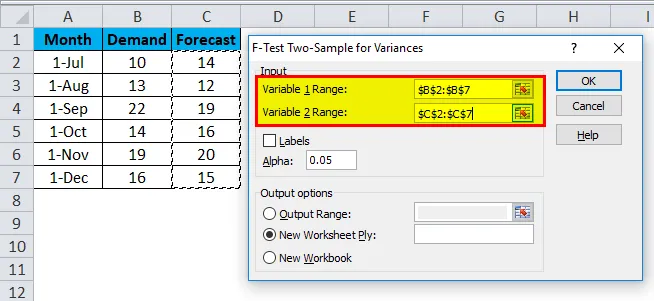
- Po izbiri spremenljivke 1 in območja spremenljivke 2 v istem polju izberite želeno vrednost Alpha. Tu smo za Alfo vzeli 0, 05, kar pomeni, da upoštevamo 5-odstotno toleranco pri izračunu in analizi.
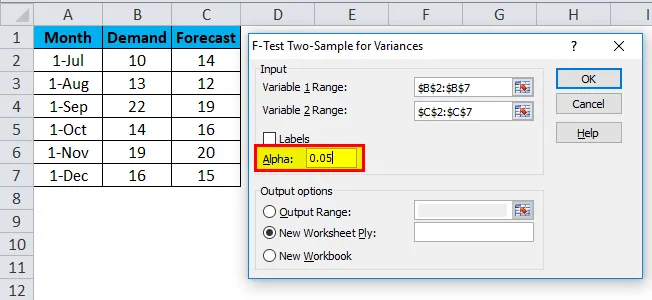
- Po tem izberite celico Izhodni obseg kjer koli na istem listu ali drugje, lahko za lažjo izbiro izberete tudi nov delovni zvezek, ki je dan tik pod njim. Tu smo izbrali izhodno območje kot E2 In nato kliknite OK .
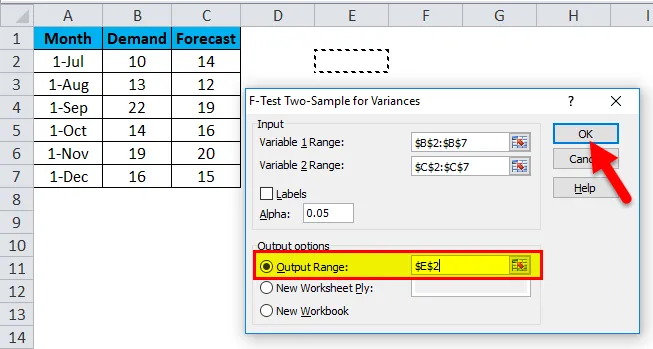
- Spodaj bo videti F-test v excelu.
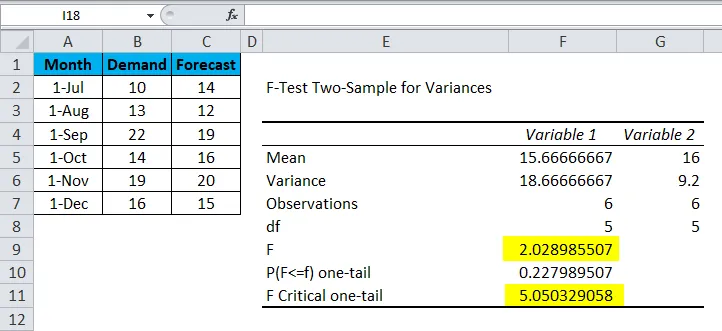
Zdaj pa analizirajmo zgornje podatke;
- Povprečna vrednost spremenljivke 1 in spremenljivke 2 je 15.66666667 oziroma 16, kar je vmesna točka povpraševanja in napovedi.
- Varianta spremenljivke 1 in spremenljivke 2 sta 18.66666667 oziroma 9.2, ki prikazujeta variacijo v naboru podatkov.
- Opazovanja spremenljivke 1 in spremenljivke 2 je 6, kar pomeni, da pri izvedbi F-testa upoštevamo samo 6 podatkovnih točk ali parametrov.
- df je stopnja svobode, ki je prikazana, da je tej statistični razdelitvi mogoče dodeliti le 5 spremenljivk.
- P (F <= f) en rep je verjetnostna porazdelitev variacije v obeh podatkovnih nizih, ki prihaja na 0, 227989507 (22, 7% appx).
Kot lahko vidite, je vrednost F 2.02898507, kar je manjše od vrednosti F Critical one-tail, kar pomeni, da je ta ničelna hipoteza lahko sprejeta.
Excel F-test - primer # 2
Recimo, da imamo podatke o dostavi nekaterih številk delov. Za boljše razumevanje smo podatke razvrstili v naraščajočem vrstnem redu z imenom stolpca Datum dostave, kot je prikazano spodaj.
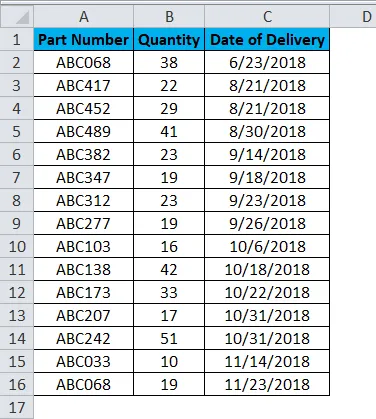
Za izvedbo F-testa v Excelu sledite istemu postopku. Nabor podatkov ima samo en stolpec s statističnimi ali številčnimi številkami. Tu bo analiza temeljila na segmentiranju datumov v dva sklopa.
- Kot lahko vidite na spodnjem posnetku zaslona, so podatki za območje spremenljivke 1 izbrani med B2: B9, za podatke o spremenljivki 2 pa so izbrani od B10: B16.
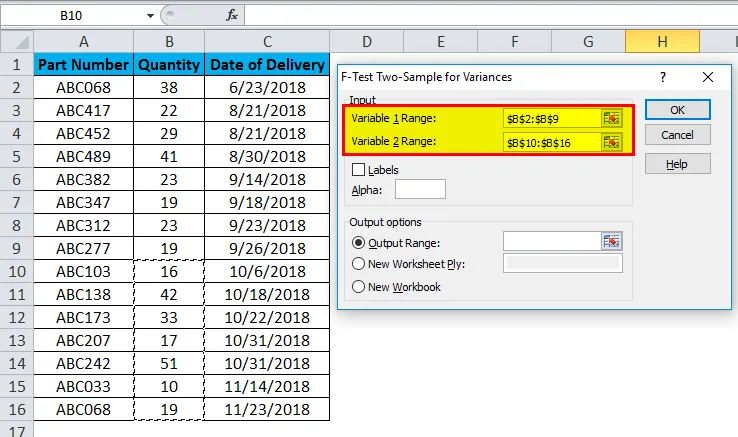
- Alfa se hrani 0, 05, kar je 5% tolerance (vrednost Alpha lahko spremenite glede na velikost in zahtevo podatkov).
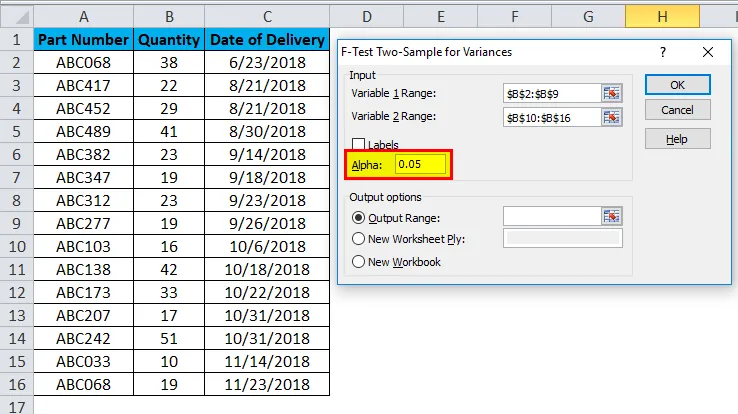
- Nato izberite celico izhodnega obsega in kliknite V redu .
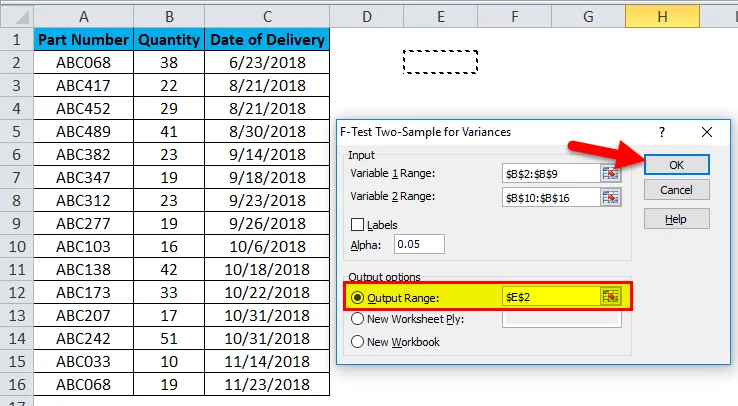
- F-test v excelu za podatke o dobavi prikazanih številk dela bo izgledal tako:
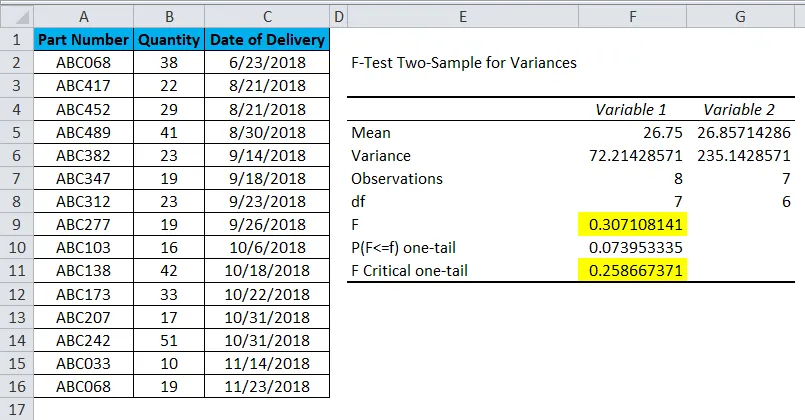
Zdaj pa analizirajmo zgornje podatke;
- Povprečna vrednost spremenljivke 1 in spremenljivke 2 je 26, 75 oziroma 26, 85714286, kar je sredina točke oddane količine. In pri teh parametrih ni veliko razlike.
- Varianta spremenljivke 1 in spremenljivke 2 sta 72.21428571 oziroma 235.1428571 oziroma prikazujeta nihanje v naboru podatkov.
- Opazovanja spremenljivk 1 in spremenljivke 2 sta 8 in 7, kar pomeni, da sta izbrani zgornji podatkovni točki 8, izbrani spodnji točki pa 7.
- df je stopnja svobode, ki je prikazana in zgornjim in spodnjim naborom podatkov v tej statistični distribuciji lahko dodelimo le 7 in 6 spremenljivk.
- P (F <= f) z enim repom je verjetnostna porazdelitev variacije v obeh zbirkah podatkov, ki znaša 0, 073953335 (7, 3% appx).
Kot lahko vidite, je vrednost F 0, 307108141, ki je večja od vrednosti F Kritičnega enosmernega repa, kar pomeni, da te ničelne hipoteze ni mogoče sprejeti.
Prednosti F-testa v Excelu
- Uporablja se lahko v katerem koli statističnem nizu podatkov, kjer se lahko izvede primerjava pred / po, zadnjim / prejšnjim, da se ugotovi, ali je mogoče statistične podatke sprejeti ali ne.
- Srednja vrednost daje srednjo vrednost, ki je povprečna skupnih vrednosti, Variance pa razlikuje med dejansko ali predvideno / prihodnjo vrednostjo. Torej, osredotočenost je mogoče videti zlahka.
Slabosti F-testa v Excelu
- Ljudem, ki niso statistični, je težko razumeti in meriti različna opažanja.
- Če je razlika v vrednostih F in F Critical z enim repom zelo manjša, postane preizkus med izvajanjem v resničnih življenjskih scenarijih zelo težko sprejeti ali zavrniti.
Stvari, ki jih je treba zapomniti
- F-test se lahko izvede na enem ali več nizih podatkov v Excelu. Ni omejen na nabor podatkov, ki ima dva parametra.
- Pred izvedbo F-testa v Excelu vedno razvrstite podatke. Parameter razvrščanja mora biti osnova, ki je v korelaciji s podatki.
- Pred izvedbo F-testa naredite osnovno oblikovanje, da dobite dober sanitarni rezultat.
Priporočeni članki
To je vodnik za F-test v Excelu. Tukaj razpravljamo o njegovih prednostih in slabostih ter o tem, kako narediti F-Test v Excelu, skupaj s primeri excela in predlogo za excel, ki jo lahko naložite. Ogledate si lahko tudi druge naše predlagane članke -
- Graf stolpca v grozdu Excel | Vadnice
- Funkcije matematike, poenostavljene v Excelu
- Kako šteti edinstvene vrednosti v Excelu
- Sheet of Excel Formulas